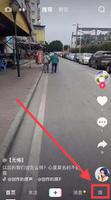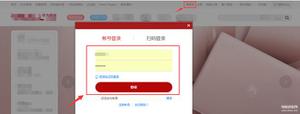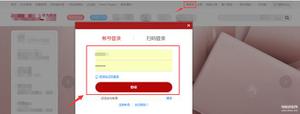抖音怎么注销账号步骤演示
有些网友由于工作等需要会注册多个抖音账号进行分开管理运营不同的类目,到最后不需要的时候想注销一些账号,但是自己不知道抖音怎么注销账号.那么我们该如何进行操作呢,下面小编就教下大家抖音注销账号的步骤教程.
抖音注销账号
1.进入到手机桌面,找到抖音点击打开。进入到视频界面之后,点击右下角的我的功能。在进入的页面中点击右侧上方的三个横线功能。
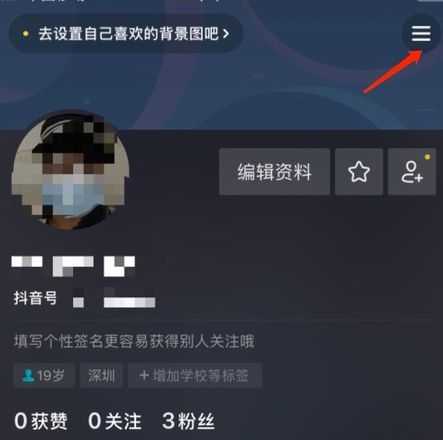
2.在进入的页面中,右侧就会弹出一个菜单选项,找到该页面下方的设置按钮。
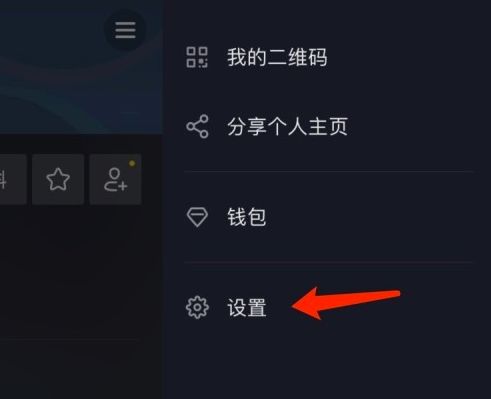
3.进入到抖音的设置当中,我们找到该页面当中的反馈与帮助这个功能。
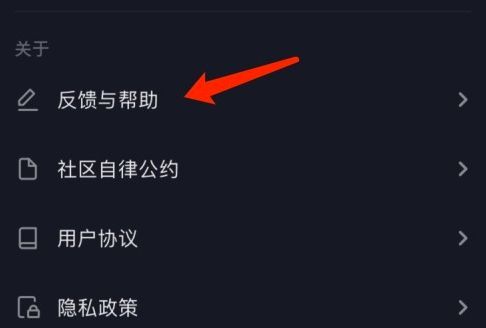
4.进入到反馈与帮助的界面,我们在这个页面的底部位置,可以找到注销账号这个选项,点击进入。
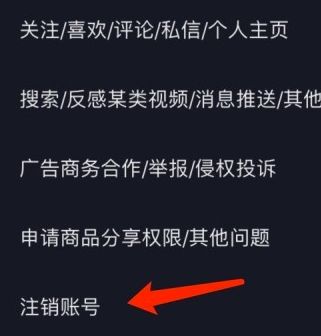
5.进入到注销账号界面,此时可以看见注销账号需要满足的各种条件,如果都满足,那么我们点下一步即可。
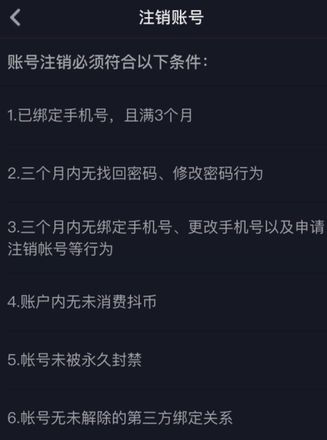
6.此时进入到验证的页面,在这个界面中点击发送验证码,接着输入收到的验证码,点击下一步。
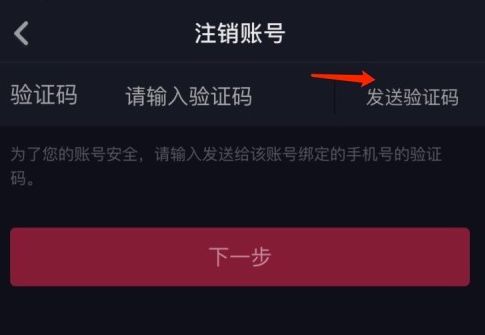
7.此时,我们的账户注销申请就会上交,当人工审核通过时,注销完成。
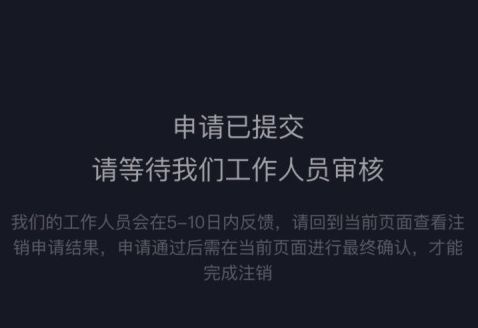
以上就是关于抖音注销账号的所有内容,当我们需要将账号进行注销时可以根据上述方法进行操作即可。
以上是 抖音怎么注销账号步骤演示 的全部内容, 来源链接: utcz.com/dzbk/614173.html